Google Review Widget: WordPress Edition
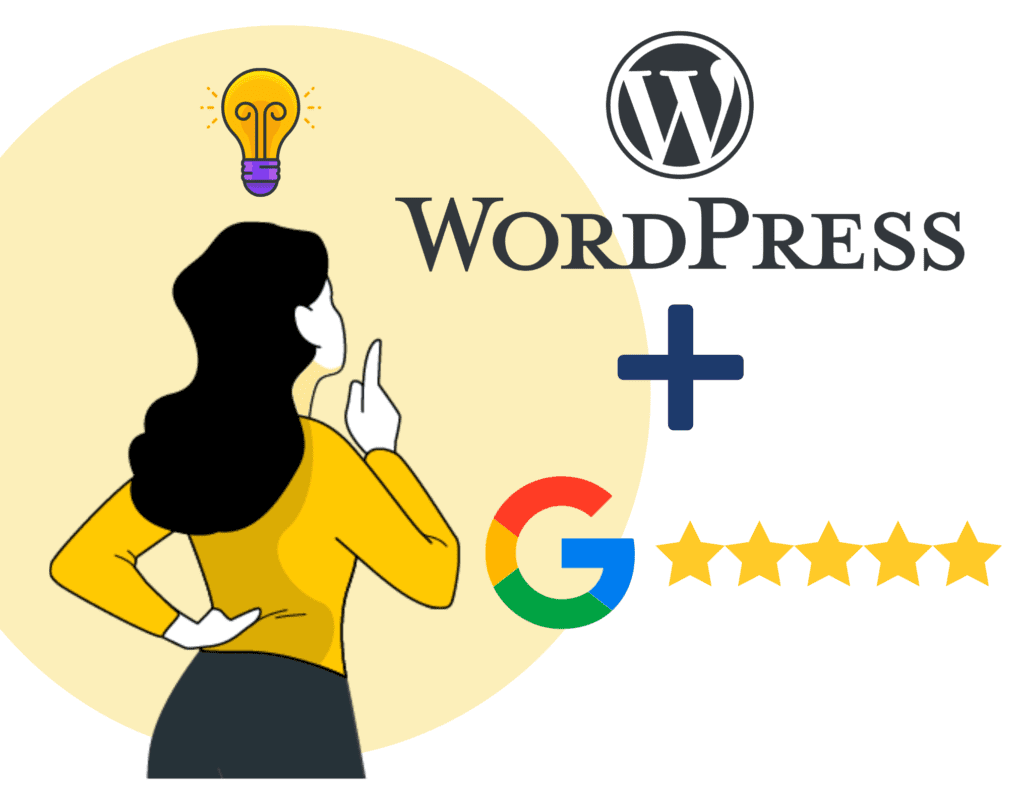
Es war noch nie so einfach, Google-Rezensionen auf Ihrer Website zu haben. Vor allem, wenn Sie ein WordPress-Konto haben.
Alles, was Sie machen müssen: installieren Sie ein Google-Review-Plugin auf Ihrer WordPress-Website, das war’s!
Disclaimer für diejenigen, die kein weiteres WordPress-Plugin installieren möchten: Es ist möglich, die Installation eines Plugins zu überspringen, aber es wird dann etwas mehr manuelle Arbeit erfordern.
3 Gründe, Bewertungen einzubinden – jetzt
Bevor wir in die detaillierten Anweisungen eintauchen, lassen Sie uns (ganz kurz) durchgehen, warum Sie Google-Rezensionen und alle Arte von Online-Bewertungen auf Ihre WordPress-Website einbinden sollten.
Ob es Ihnen gefällt oder nicht, Ihre Kunden teilen die Erfahrungen, die Sie ihnen bieten, mit der ganzen Welt.
Mit anderen Worten: sie schreiben Google-Rezensionen und sprechen in Chat-Foren über Sie.
Stellen Sie sicher, dass:
- Alle Kunden Ihren Service lieben
- Sie niemandem einen Grund geben, negative Bewertungen zu schreiben
- Sie wissen, wie Sie Google-Rezensionen in Ihre Website einbinden
Hier sind drei Gründe, warum Sie das Google-Review-Widget bereits in Ihre WordPress-Website einbinden sollten.
1. Social Proof ist Gold
Website-Besucher werden Sie googeln, weil sie überprüfen möchten, ob Sie vertrauenswürdig sind.
Das Phänomen nennt man Social Proof: Menschen verlassen sich daruf, dass die Handlungen anderer Menschen richtig sind.
Höchstwahrscheinlich finden Ihre potenziellen Kunden Ihre Google-Unternehmensseite neben einigen anderen Plattformen, auf deren andere Kunden über Ihr Unternehmen sprechen.
Geben Sie Ihren Website-Besuchern einen einfachen Zugriff auf Kundenreferenzen und zeigen Sie ihnen Google-Rezensionen, um sie davon abzuhalten, Ihre Website zu verlassen.
Dies kann ganz einfach mit einem WP Google-Review-Slider oder einem Widget-Design durchgeführt werden.
2. Verbessern Sie die Konversionsrate
Es ist schon bewiesen, dass Unternehmen, die Bewertungen anzeigen, eine erstaunliche Steigerung der Konversionsrate haben.
Probieren geht über Studieren:
- 20% mehr Umsatz mit Video Reviews
- 60% mehr Leads auf der Website
- 14% mehr Leads mit langen Rezensionen vs. kurzen Rezensionen
Es ist gut, die Konversionsraten zu verbessern, aber am Ende des Tages generieren Sie mehr Verkaufschancen, indem Sie Google-Rezensionen in Ihre WordPress-Website einbinden.
3. Suchmaschine & Google Rich Snippets
Das Hinzufügen von Bewertungen zu WordPress-Websites kann einen erheblichen Einfluss auf die Sichtbarkeit in Suchmaschinen haben.
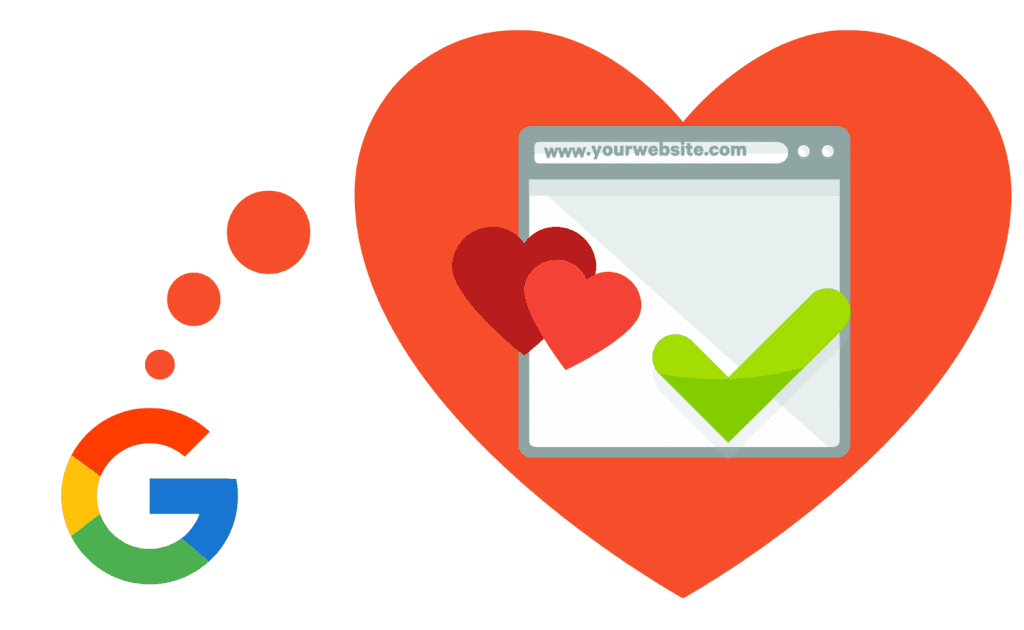
Sobald Sie Google-Rezensionen mit Trustmary anzeigen, können Sie diese ganz einfach automatisch suchmaschinenoptimiert einstellen.
Trustmary-Nutzer müssen keine Programmierexperten sein, damit die eingebundenen Bewertungen in Google-Suchergebnissen angezeigt werden. Sie müssen nur den Schalter auf “Strukturierte Daten oder Bewertungen, die in diesem Widget angezeigt werden, zur Website hinzufügen” zu setzen (engl. “Add structured data or reviews displayed in this widget to the website”).
Das ist doch Quatsch, oder? So denken Sie vielleicht, wenn Sie Trustmary nicht bereits nutzen. Vertrauen Sie mir, es wird Sinn machen, sobald Sie die Bewertungen eingebunden haben.
Nebenbemerkung: Da das Hinzufügen strukturierten Daten aus den Bewertungen automatisch erfolgt, werden sogar alle neue Bewertungen, die Sie nach dem Erstellen eines Widgets erhalten, Teil der Schemadaten.
Wäre es toll, wenn diese Fünf-Sterne-Bewertungen neben Ihren Firmennamen angezeigt würden, wenn Leute Orte googeln?
Ich wollte nur ja sagen…
Google Review Widget für WP – kostenloses Plugin
Nachdem Sie nun wissen, warum Sie Google-Rezensionen auf Ihrer WordPress-Seite anzeigen müssen, lassen Sie uns zeigen, wie dies möglich ist – in nur wenigen Minuten.
Hier ist nochmal kurz erklärt, wie der gesamte Prozess aussehen wird, damit Sie sich zuerst einen Überblick verschaffen können.
Jetzt haben Sie ein klares Verständnis dafür, was die Schritte sind. Konzentrieren wir uns auf die Schritte, die Sie als Inhaber einer WordPress-Website unternehmen müssen.
1. Installieren Sie das Google Reviews WordPress-Plugin
Halten Sie es mit mir aus. Hier unten finden Sie eine sehr detaillierte Schritt-für-Schritt-Installationsanleitung, die den gesamten Prozess für Sie mühelos macht.
Sie müssen nichts über Codierung wissen!
Die gleiche Anleitung finden Sie auch im Videoformat hier:
1. Loggen Sie sich bei Ihrer WordPress-Seite ein
2. Gehen Sie zu Plugins (oder klicken Sie auf "Installieren" hier)
3. Suchen Sie im Suchfeld auf der rechten Seite nach Trustmary
4. Loggen Sie sich bei Trustmary ein, klicken Sie oben rechts auf Ihr Profil und wählen Sie im Dropdown-Menü "Einstellungen" (engl. Settings) aus.
5. Gehen Sie zur Registerkarte "Developers" und klicken Sie im Abschnitt API-Schlüssel auf "Neu hinzufügen" (engl. Add new)
6. Benennen Sie Ihre API und kopieren Sie sie
7. Gehen Sie zum WordPress-Dashboard, wählen Sie das Trustmary-Plugin aus & folgen Sie den Anweisungen, um Ihren API-Schlüssel zu installieren.
8. Nachdem der Schlüssel an seinem Platz ist, klicken Sie auf "Änderungen speichern"(engl. Save Changes)...
um Ihren API-Schlüssel zu speichern und die Daten Ihrer Organisation abzurufen.
Sie können auch auswählen, ob Sie möchten, dass die Skripte von Trustmary automatisch installiert werden oder ob Sie sie selbst installieren, wir empfehlen jedoch, die Einstellungen unverändert zu lassen.
Zum Glück war dies der schwierigste Teil und es muss nur einmal gemacht werden.
Herzlichen Glückwunsch! Sie sind jetzt nur noch wenige Minuten davon entfernt, Google-Rezensionen tatsächlich anzuzeigen.
2. Importieren Sie Google-Rezensionen
Jetzt müssen Sie Ihre Google-Rezensionen in Trustmary importieren.
Das können Sie entweder hier tun ⬇️
ODER: Gehen Sie zu Trustmary, klicken Sie auf Quellen → Hinzufügen (engl. Sources → Add)
Fun Fact: Sie können auch Bewertungen von anderen Plattformen importieren! Zum Beispiel:
Noch besser ist, dass Sie Bewertungen aus allen verschiedene Quellen innerhalb desselben Widgets nutzen können!
3. Passen Sie Ihr Google Reviews Widget an
Es stehen zahlreiche Anpassungsoptionen zur Auswahl, wenn es um das Design und Layout des Review-Widgets geht.
Auch wenn Sie all diese tollen Bewertungen auf Ihrer Website präsentieren möchten, möchten Sie wahrscheinlich auch sicherstellen, dass sie zu Ihrer Marke passt.
Sie können eine benutzerdefinierte Schriftart verwenden und die Farben und das Layout des Review-Widgets ändern. Darüber hinaus können Sie sie entweder als Pop-ups oder als In-Page-Widgets präsentieren. Es liegt alles bei dir!
Seien Sie kreativ und testen Sie, was auf Ihrer WordPress-Seite am besten aussieht!
4. Googe-Rezensionen anzeigen
Jetzt ist es an der Zeit, das Google Review-Widget zu Ihrer Website hinzuzufügen.
Es sind zwei Schritte erforderlich – und Sie sind bald schon auf der Ziellinie!
1. Kopieren Sie das Widget-Skript
Dieses befindet sich direkt neben dem Review-Widget, das Sie gerade erstellt haben.
2. Binden Sie das Widget-Skript in die WordPress-Website ein
Fügen Sie einen benutzerdefinirten HTLM-Block hinzu und fügen Sie das Skript ein.
Tadá! Alles erledigt.
Identifizieren Sie Ihre am besten konvertierenden Google-Rezensionen
Etwas, das Ihnen nur Trustmary bieten kann: einen Review-Score.
Der Review-Score wird auf der Grundlage umfangreicher Daten erstellt und ermöglicht es uns, Ihnen zu sagen, welche Bewertungen am besten funktionieren. Mit anderen Worten, wir können Ihnen sagen, welche Bewertungen den größten Einfluss auf Ihre Konversionsrate haben.
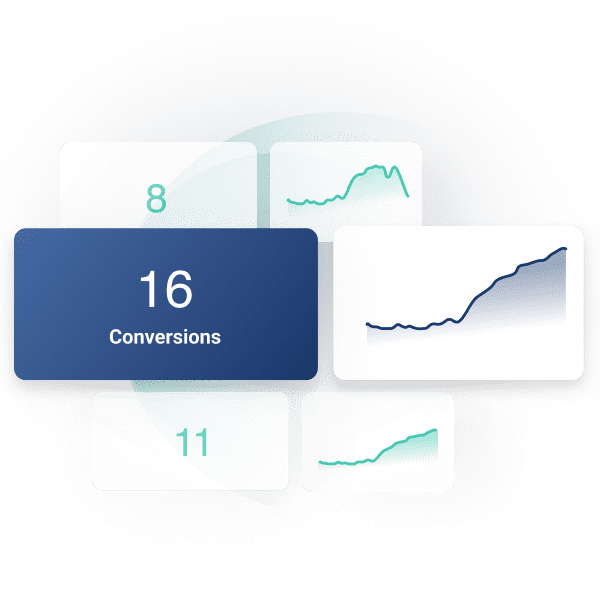
Ermittlung der besten Google-Rezensionen
Die Bewertungsdaten von Trustmary werden aus echten Anwendungsfällen und Tests in verschiendenen Branchen gesammelt.
Zu den Faktoren, die den Review-Score bilden, gehören:
- Sternebewertung
- Länge
- Format (Text vs. Video)
Das ist aber nicht einmal der beste Teil.
Trustmary erledigt die ganze Arbeit für Sie. Es sind keine manuellen Maßnahmen erforderlich, da wir automatisch priorisieren, welche Bewertungen Ihnen die besten Ergebnisse bringen.
Benötigen Sie mehr Bewertungen?
Die meisten Unternehmen haben Schwierigkeiten damit, regelmäßig Bewertungen zu erhalten. Wenn Sie einer von ihnen sind, schämen Sie sich nicht. Lassen Sie uns das gemeinsam ändern!
Falls Sie mehr Google-Rezensionen oder andere Arte von Rezensionen benötigen, ist Trustmary für Sie da.
Aktuelle Bewertungen zu haben ist wichtig, denn
- 93% der Verbraucher lesen Online-Bewertungen, bevor sie etwas kaufen
- 81% aller Verbraucher vertrauen nur Bewertungen, die nicht länger als sechs Monate zurückliegen
Mit einem kostenpflichtigen Abonnement können Sie ganz einfach mehr Bewertungen sammeln und gleichzeitig auch mehr Google-Rezensionen sammeln!
Nachdem Sie Ihren Kunden um eine Bewertung gebeten haben, können Sie gleich nebenbei Google-Rezensionen sammeln. Dies kann automatisch erfolgen, indem die Einstellungen der Bewertungsanfrage angepasst werden.
Sie können Rezensenten sogar ermutigen, Ihre Rezensionen in ihren sozialen Medien zu teilen! Es ist eine überraschend effektive Möglichkeit, Ihrem Unternehmen zusätzliche Aufmerksamkeit zu verschaffen.
Und los geht’s!
Falls Sie es verpasst haben: Fügen Sie Google-Rezensionen zu Ihrer Website hinzu, indem Sie Ihr Unternehmen in diese Google-Suchleiste schreiben:
Wenn Ihr Wissenshunger nicht gestillt war, schauen Sie sich als Nächstes diese Ressourcen an ⬇️
Weitere Lektüre:
FAQ - häufig gestellte Fragen
Es gibt 4 einfache Schritte.
- Installieren Sie ein Plugin für das Google-Review-Widget
- Importieren Sie Google-Rezensionen
- Passen Sie das Review-Widget an
- Fügen Sie Google-Rezensionen zur WP-Website hinzu
Gibt es ein Widget für Google-Rezensionen für eine WordPress-Seite?
Es gibt viele, aber das Google-Review-Widget Plugin ist das einfachste, kostenlos und funktioniert am besten.
Wie zeige ich Bewertungen auf WordPress an?
Nachdem Sie das Review-Widget Plugin von Trustmary installiert haben, können Sie sich darauf konzentrieren, zu entscheiden, wie Sie Google-Rezensionen auf Ihrer Website anzeigen möchten.
Sie können zwischen In-Page-Widgets und Pop-ups wählen. Darüber hinaus können Sie auch anpassen, welche Bewertungen Sie wem zeigen möchten und wie das Widget aussieht.
Wo finde ich ein kostenloses Google Reviews WordPress-Plugin?
Die WordPress-Plugin-Bibliothek hat viele Optionen zur Auswahl, aber das Review-Plugin von Trustmary ist die beste kostenlose Option.
